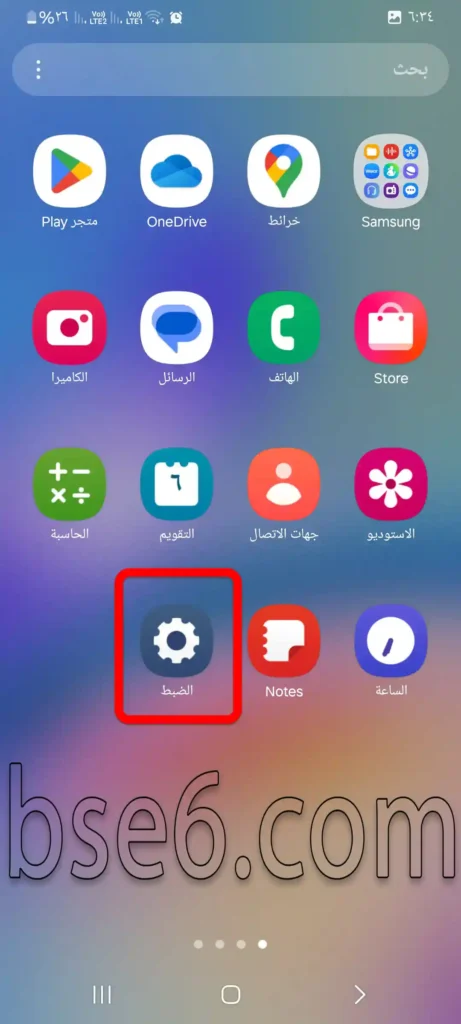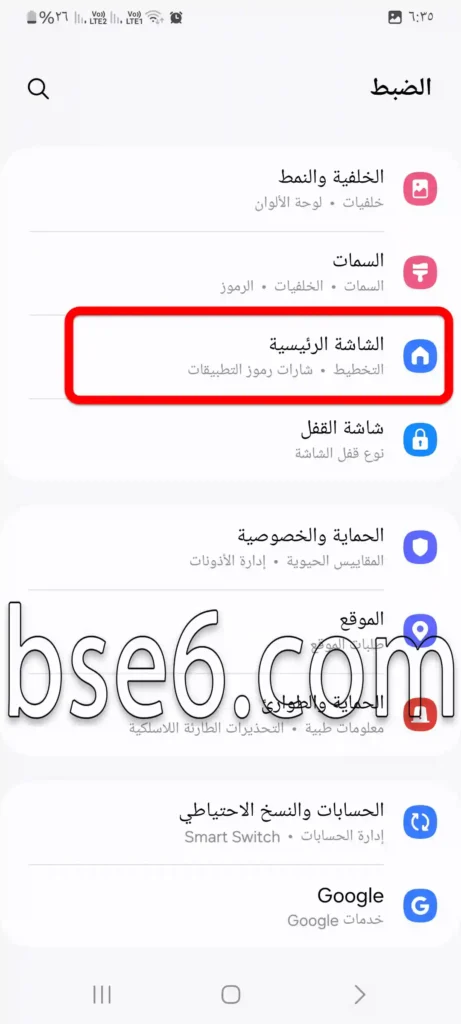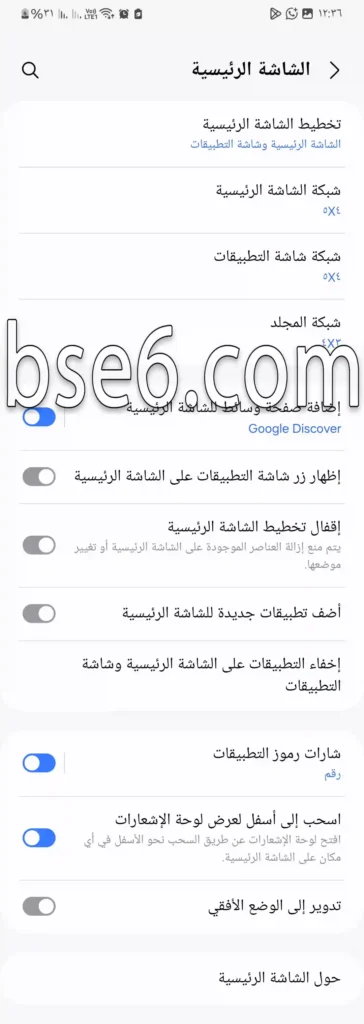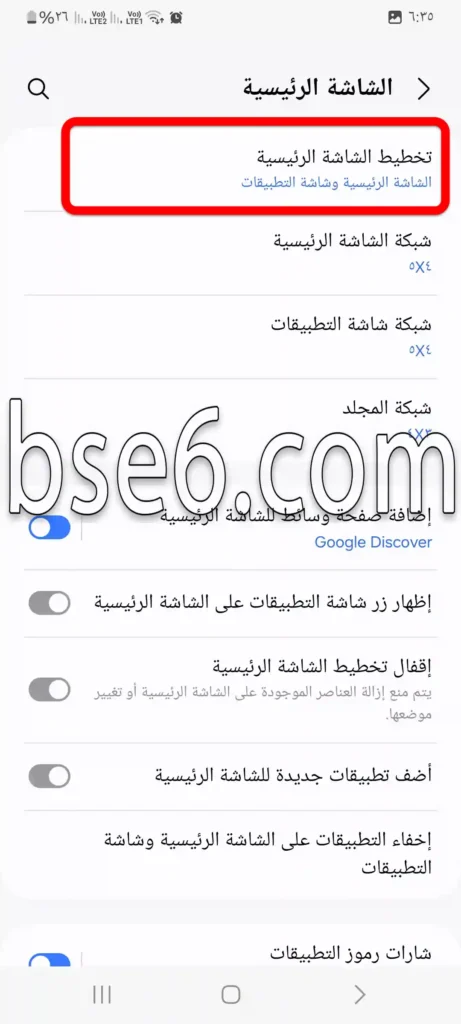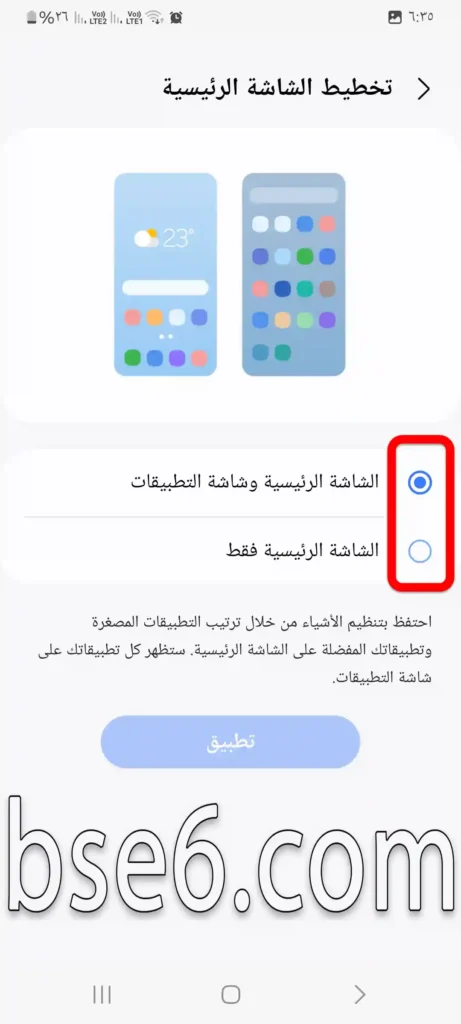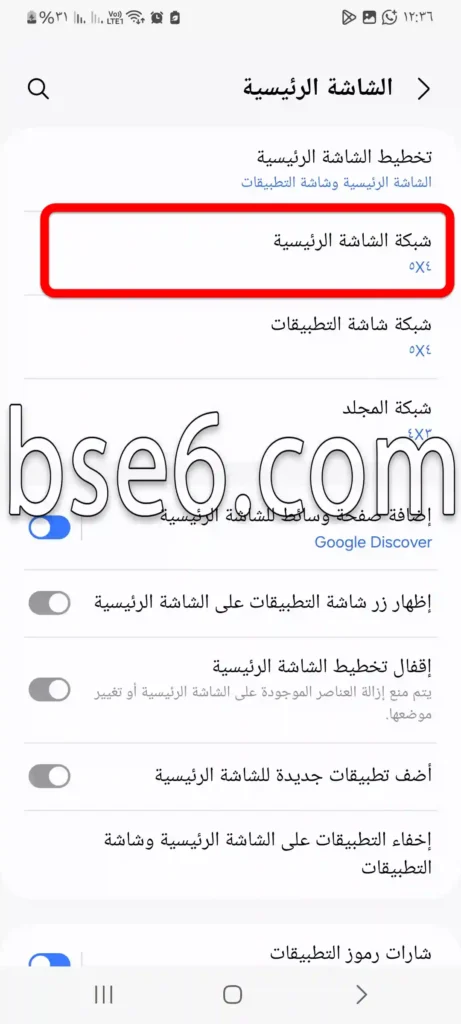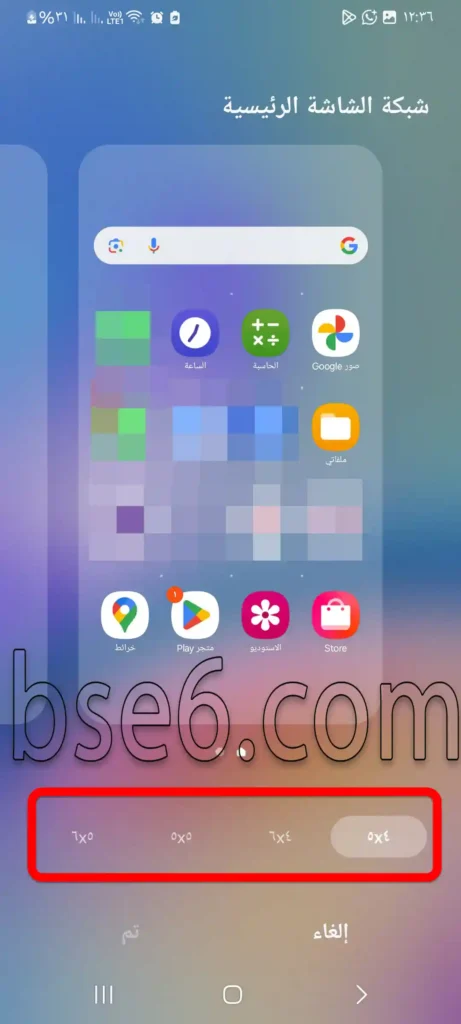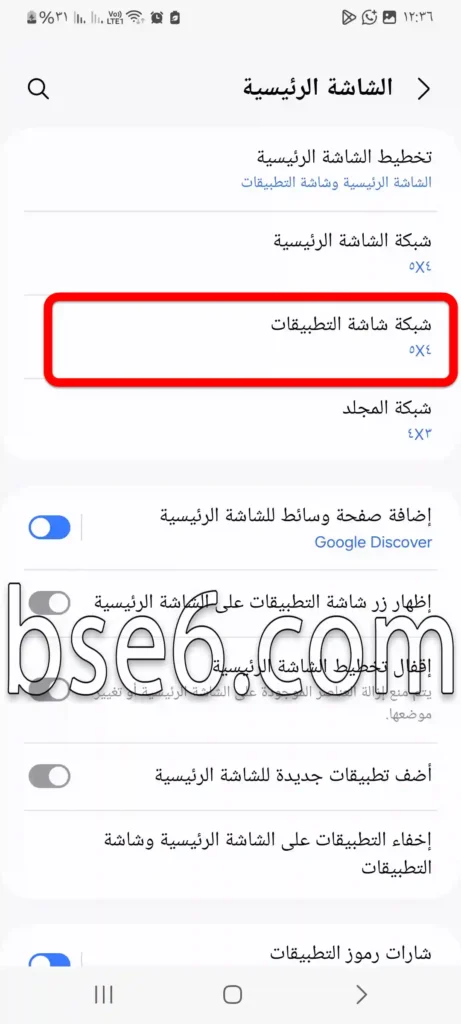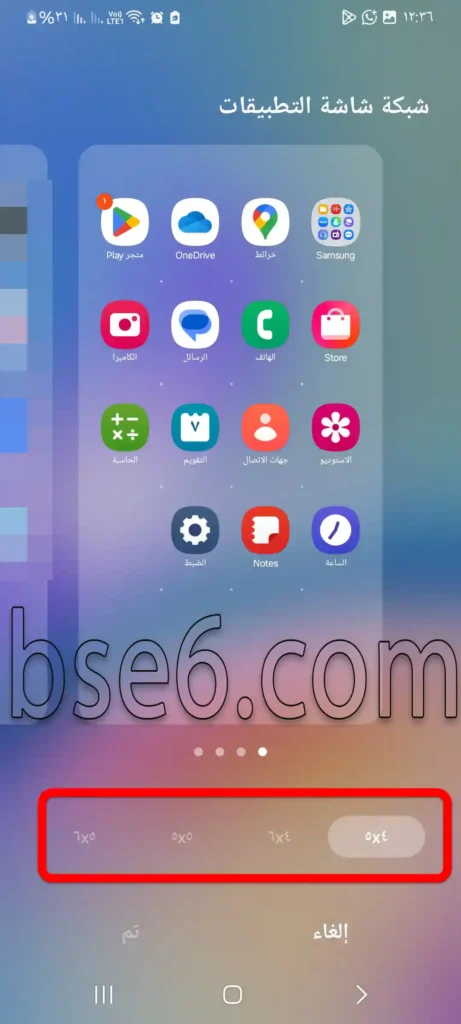サムスンギャラクシーA10のホーム画面レイアウトを変更する, ホーム画面の変更を管理する サムスンギャラクシーA10で, How to Change the Home Screen Layout on Samsung Galaxy A10.
サムスンギャラクシーA10のホーム画面は非常に頻繁に使用する重要なエリアの一つです。幸いなことに、必要に応じて調整できる多くの変更を管理することができます。ホーム画面のレイアウトをあなたの好みやニーズに合わせてカスタマイズできます。この記事では、この電話のホーム画面レイアウトをAndroidシステムで変更する方法をステップバイステップで説明します。
ステップ1: サムスンギャラクシーA10のホーム画面設定にアクセスする
1- 「設定」または「セッティング」をタップします。
2- 少し下にスクロールして、「ホーム画面」をタップします。
3- 「ホーム画面」エリアには、レイアウトをカスタマイズするためのいくつかのオプションがあります。その中で最も有名で注目すべきものは:
ホーム画面レイアウト (Home screen layout): ホーム画面のみを表示するか、アプリドロワー付きのホーム画面に移行するかを選択します。「適用」を押すと、変更が保存されます。
ホーム画面グリッド (Home screen grid): 各行と列に表示されるアプリの数を変更できます。例えば、4×5や5×5などです。ホーム画面グリッドに入り、適切なものを選択して「完了」を押します。
アプリ画面グリッド (Apps screen grid): アプリドロワー内のアプリの形状と配置を管理できます。アプリ画面グリッドに入り、適切なものを選択して「完了」を押します。
アプリを自動的に追加 (Add apps to Home screen): 新しいアプリを直接ホーム画面に追加したい場合は、このオプションを有効にします。
アプリとウィジェットの整理
- アプリやウィジェットを希望の場所にドラッグできます。
- フォルダを作成するには、アプリを別のアプリの上にドラッグします。
- 壁紙を変更するには、画面を長押しして「壁紙」を選択します。
画面レイアウトを改善するためのヒント:
- 基本的なアプリを下部に配置してアクセスしやすくします。
- 時計や天気などのウィジェットを使用して重要な情報を表示します。
- ページ数を減らしてナビゲーションを簡単にします。
サムスンギャラクシーA10は、ホーム画面のカスタマイズに大きな柔軟性を提供します。壁紙の変更、アイコンサイズの調整、アプリのフォルダへの整理などを通じて、あなたの好みやニーズに合ったホーム画面を手に入れましょう!